Heim >Computer-Tutorials >Browser >So installieren Sie Google Chrome auf Laufwerk D
So installieren Sie Google Chrome auf Laufwerk D
- 王林nach vorne
- 2024-03-08 13:58:152156Durchsuche
Der
php-Editor Youzi zeigt Ihnen, wie Sie Google Chrome auf dem Laufwerk D installieren. Öffnen Sie zunächst die offizielle Website von Google Chrome und laden Sie das Installationsprogramm für Windows-Systeme herunter. Stellen Sie vor dem Ausführen des Installationsprogramms sicher, dass Sie Laufwerk D als Installationsverzeichnis auswählen. Befolgen Sie während des Installationsvorgangs die Anweisungen und warten Sie, bis die Installation abgeschlossen ist. Auf diese Weise können Sie Google Chrome erfolgreich auf Ihrem Laufwerk D installieren und so Ihr Surferlebnis komfortabler gestalten.
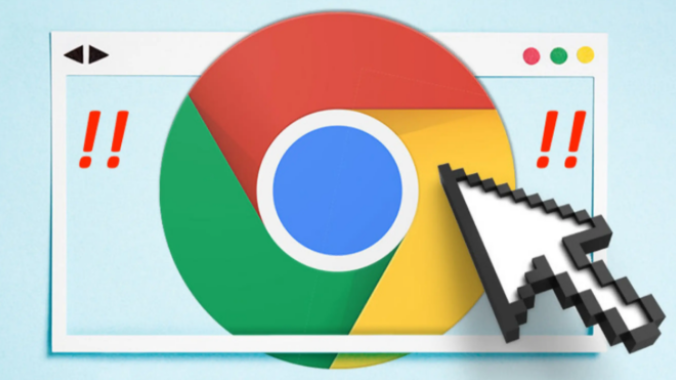
Tutorial zur Installation von Google Chrome auf Laufwerk D
Klicken Sie auf die Verknüpfung von Google Chrome, bewegen Sie die Maus über die Verknüpfung, klicken Sie dann mit der rechten Maustaste und wählen Sie die Option „Eigenschaften“, um die Einstellungsoberfläche aufzurufen.
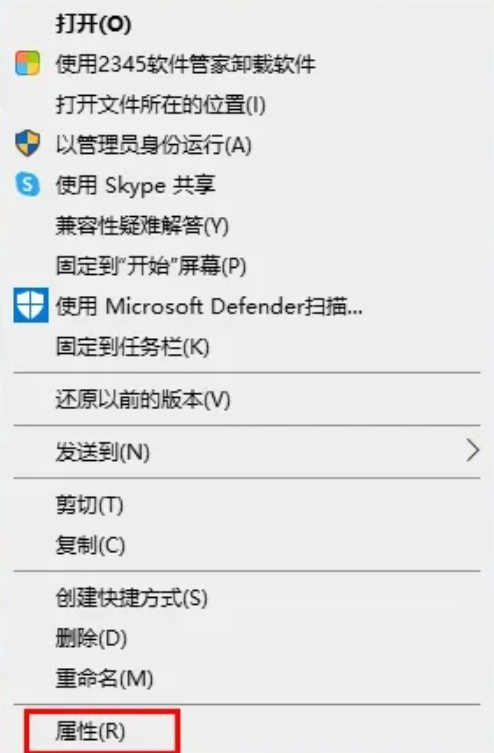
2. Wählen Sie dann den Speicherort der Datei aus (wie im Bild gezeigt).
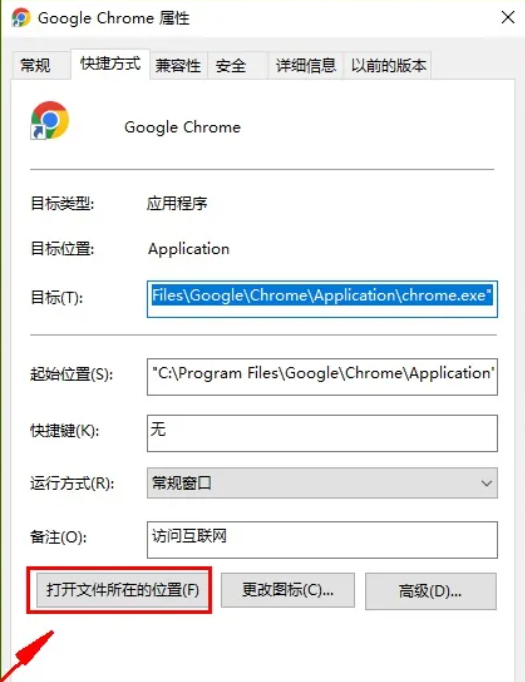
3. Die Startposition ist das Installationsverzeichnis von Google Chrome. Sie können sehen, dass es standardmäßig auf dem Laufwerk C installiert ist.
4. Schneiden Sie dann alle Dateien im Installationsverzeichnis des Chrome-Google-Browsers unter dem Laufwerk C auf das Laufwerk D (wie im Bild gezeigt).
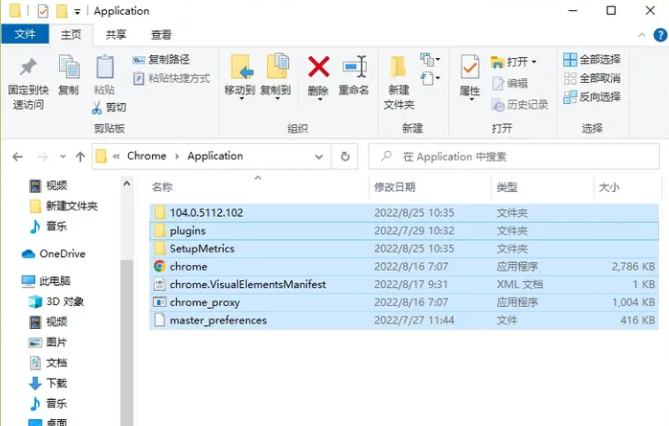
5. Klicken Sie dann auf die Google Chrome-Verknüpfung auf dem Desktop, klicken Sie mit der rechten Maustaste und klicken Sie auf Verknüpfung löschen (wie im Bild gezeigt).
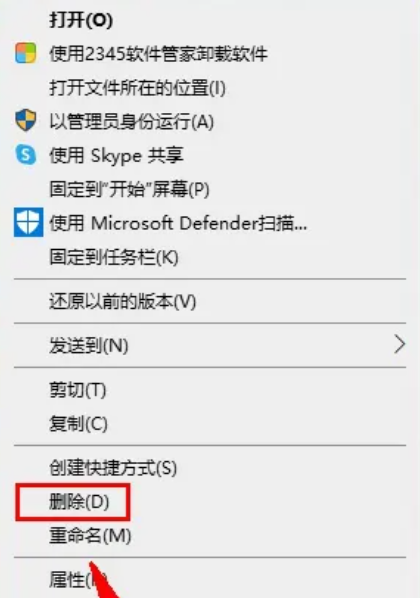
6. Geben Sie das Chrome-Installationsverzeichnis von Google Chrome auf dem Laufwerk D ein, bewegen Sie die Maus auf das Google Chrome-Symbol und klicken Sie mit der rechten Maustaste, um eine neue Google Chrome-Verknüpfung zum Desktop zu erstellen (wie im Bild gezeigt).
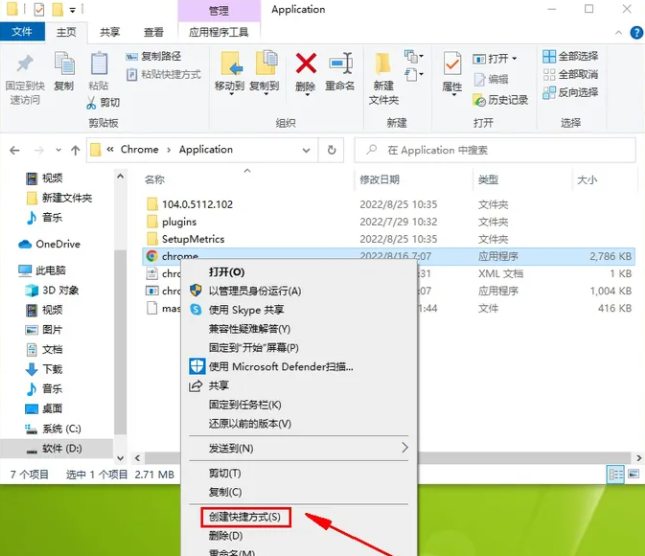
Das obige ist der detaillierte Inhalt vonSo installieren Sie Google Chrome auf Laufwerk D. Für weitere Informationen folgen Sie bitte anderen verwandten Artikeln auf der PHP chinesischen Website!
In Verbindung stehende Artikel
Mehr sehen- Was soll ich tun, wenn der Inhalt von Laufwerk D auf dem Desktop angezeigt wird?
- Was ist der Unterschied zwischen Computerlaufwerk C und Laufwerk D?
- Installieren Sie NodeJS auf Laufwerk D
- So stellen Sie Google Chrome so ein, dass es standardmäßig in den Inkognito-Modus wechselt
- Wie stelle ich einen Link so ein, dass er in einem neuen Fenster in Google Chrome geöffnet wird?

